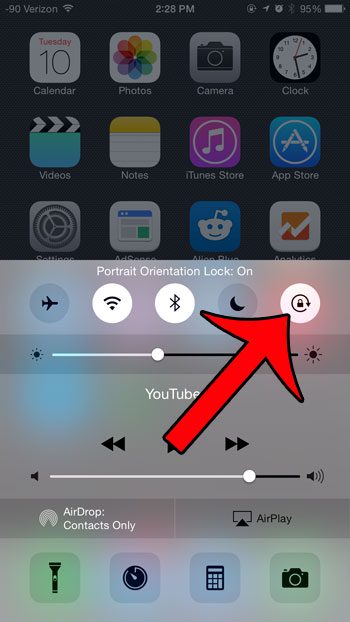Как установить Jupyter Notebook в Windows 10: пошаговое руководство
Установка Jupyter Notebook на ваш компьютер с Windows 10 проста. Сначала вам нужно установить Python, затем установить Jupyter Notebook с помощью менеджера пакетов Python, pip. С помощью этих простых шагов вы получите Jupyter Notebook, готовый к использованию в ваших проектах по науке о данных и программированию.
Как установить Jupyter Notebook в Windows 10
В следующих шагах мы проведем вас через процесс установки Jupyter Notebook на Windows 10. Это включает установку Python, настройку pip и, наконец, установку Jupyter Notebook. Давайте начнем!
Шаг 1: Загрузите и установите Python
Сначала загрузите последнюю версию Python с официального сайта и установите ее.
Перейдите на сайт Python и загрузите установщик. Во время установки убедитесь, что вы отметили галочкой поле «Добавить Python в PATH».
Программы для Windows, мобильные приложения, игры - ВСЁ БЕСПЛАТНО, в нашем закрытом телеграмм канале - Подписывайтесь:)
Шаг 2: Проверка установки Python
Затем проверьте, правильно ли установлен Python, открыв командную строку и введя python –version.
Если вы видите номер версии Python, это означает, что установка прошла успешно. Если нет, вам может потребоваться переустановить и убедиться, что вы добавили Python в PATH.
Шаг 3: Обновите pip
Обновите pip, установщик пакетов Python, введя python -m pip install –upgrade pip в командной строке.
Обновление pip гарантирует, что у вас будут новейшие инструменты для установки Jupyter Notebook и других пакетов Python.
Шаг 4: Установка Jupyter Notebook
Теперь установите Jupyter Notebook, введя pip install notebook в командной строке.
Эта команда загружает и устанавливает Jupyter Notebook и все его зависимости. Это может занять несколько минут.
Шаг 5: Запустите Jupyter Notebook
После установки запустите Jupyter Notebook, введя jupyter notebook в командной строке.
Эта команда запускает локальный сервер и открывает Jupyter Notebook в вашем веб-браузере по умолчанию, готовый к использованию.
После выполнения этих шагов у вас будет полностью функциональный Jupyter Notebook, работающий на вашем компьютере с Windows 10. Теперь вы можете начать создавать и делиться своими Jupyter Notebook.
Советы по установке Jupyter Notebook в Windows 10
- Всегда загружайте Python с официального сайта Python, чтобы избежать вредоносного ПО.
- Во время установки установите флажок «Добавить Python в PATH», чтобы избежать проблем с путями.
- Регулярно обновляйте pip с помощью команды python -m pip install –upgrade pip, чтобы поддерживать ваши пакеты в актуальном состоянии.
- Используйте виртуальную среду для управления пакетами Python и избегания конфликтов.
- Если у вас возникли проблемы, ознакомьтесь с документацией Jupyter Notebook для получения советов по устранению неполадок.
Часто задаваемые вопросы
Нужны ли мне права администратора для установки Python и Jupyter Notebook?
Хотя наличие прав администратора не всегда необходимо, оно может предотвратить проблемы с разрешениями во время установки.
Можно ли использовать Anaconda для установки Jupyter Notebook?
Да, Anaconda — это альтернатива, которая включает Jupyter Notebook и множество других полезных инструментов для обработки данных.
Как обновить Jupyter Notebook?
Вы можете обновить Jupyter Notebook, выполнив команду pip install notebook –upgrade в командной строке.
Что делать, если Jupyter Notebook не открывается в моем браузере?
Попробуйте получить к нему доступ вручную, введя localhost:8888 в адресной строке веб-браузера.
Могу ли я установить Jupyter Notebook на другие операционные системы?
Да, Jupyter Notebook можно установить на macOS и Linux, выполнив аналогичные действия.
Краткое содержание
- Загрузите и установите Python.
- Проверьте установку Python.
- Обновите пип.
- Установите Jupyter Notebook.
- Запустите Jupyter Notebook.
Заключение
Установка Jupyter Notebook на Windows 10 — простой процесс, если следовать шагам, описанным выше. От загрузки Python до запуска вашего первого Jupyter Notebook, каждый шаг прост и необходим для плавной установки. Jupyter Notebook — невероятно гибкий и мощный инструмент для тех, кто работает в области науки о данных, машинного обучения или любой области, требующей интерактивного анализа и визуализации данных.
Помните, всегда загружайте программное обеспечение из официальных источников, чтобы обеспечить безопасность вашей системы. Регулярное обновление инструментов гарантирует наличие последних функций и обновлений безопасности. Если возникнут какие-либо проблемы, сообщество Jupyter и документация станут бесценными ресурсами.
Теперь, когда у вас установлен Jupyter Notebook, вы можете изучить его возможности, от простой визуализации данных до сложного анализа данных. Удачного кодирования!
Программы для Windows, мобильные приложения, игры - ВСЁ БЕСПЛАТНО, в нашем закрытом телеграмм канале - Подписывайтесь:)